Chrome поддържа стотици различни превключватели на командния ред, които могат да добавят функции към браузъра, да променят начина, по който функционират функциите или да премахват функции от него.
Някои превключватели са полезни само за разработчиците, тъй като им позволяват да тестват определени функции в Chrome, докато други имат практически приложения, които потребителите на уеб браузъра също ще оценят.
Следващият списък подчертава важните превключватели на командния ред на Chrome за потребителите на браузъра.
Преди това бих искал да ви преведа през процеса на конфигуриране, който обяснява как можете да добавите един или няколко превключвателя на командния ред към браузъра Chrome.
Забележка : Ръководството обяснява как се прави това само за Windows.
Добавяне на превключватели на командния ред към Chrome

Имате две основни опции за това. Първо можете да отворите командния ред на Windows, да промените директорията в директорията на Chrome и да стартирате команди, използвайки chrome.exe, последвани от командите, които искате да стартирате. Пример за това може да бъде следната команда, изпълнена в директорията на приложения на Chrome в системата.
chrome.exe - състояние на възстановяване-промяна
Най-лесният начин да направите това е следният начин:
- Докоснете клавиша на Windows, въведете cmd и натиснете Enter.
- Използвайте CD, за да промените директорията в директорията на вашия профил в Chrome.
- Ако използвате Windows XP, това е % USERPROFILE% \ Local Settings \ Данни за приложение \ Google \ Chrome \ Application
- Ако използвате Windows Vista или по-нова версия, това е % LOCALAPPDATA% \ Google \ Chrome \ Application
- Въведете chrome.exe, последван от клавиша за интервал и след това командите на командния ред, които искате да стартирате. Обърнете внимание, че те винаги започват с две тирета.
Това е чудесно за тестване, но ако харесвате определена команда и искате да я стартирате по всяко време, може да искате да направите тези промени постоянни, така че да се използват автоматично, когато зареждате Chrome.
Ако стартирате Google Chrome от пряк път, поставен на работния плот, лентата на задачите или стартовото меню, можете лесно да добавите превключватели на командния ред към него. Просто щракнете с десния бутон върху прекия път, намерете Google Chrome там, щракнете с десния бутон върху него и изберете Properties.
Разделът Пряк път трябва да се отвори автоматично. Показва пътя на зареждане на браузъра в целевото поле. В края на полето след затварянето "добавете интервал и след това командния ред превключва, който искате да използвате.
Добавете още интервал между всеки превключвател на команден ред, ако искате да използвате няколко.
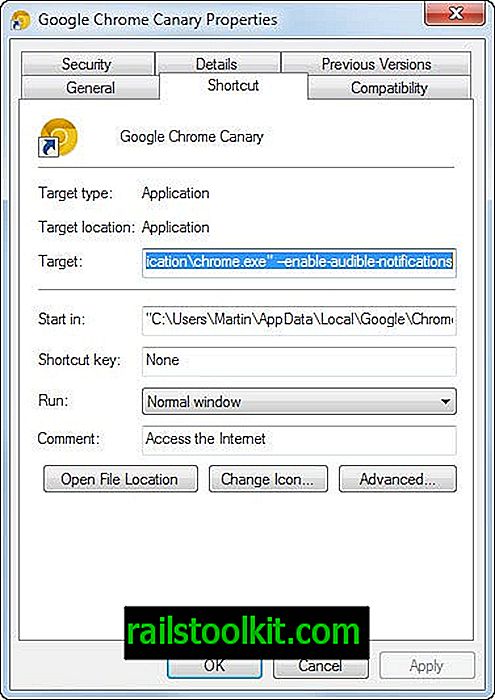
Полезни превключватели на командния ред на Chrome
| команда | описание |
| --ash-сила-настолен | Принудително използва настолната версия на Chrome |
| --disable-3D-APIs | Деактивира 3D Apis, включително WebGL и Pepper 3D |
| --disable-ускорено видео | Деактивира видео ускореното видео |
| --disable-фон режим | Приложенията за фон няма да продължат да се изпълняват, когато Chrome излезе. |
| --disable-графичния | Деактивира хардуерното ускорение с помощта на графичния процесор |
| --disable-приставки | Предотвратява пускането на всички приставки |
| --disable-плъгини-откритие | Деактивира откриването на липсващи приставки |
| --disable-предварително свързване | Деактивира спекулативните TCP / IP предварителни връзки |
| --disable-преведат | Деактивира функцията Google Translate |
| --dns-предварително извличане-деактивиране | Деактивирайте предварително изтегляне на DNS |
| --enable-павилион режим | Режим на павилион за Chrome OS |
| --incognito | Стартира Chrome директно в режим на инкогнито за частно сърфиране |
| --media кеш размер | Дисково пространство, използвано от кеш на медиите в байтове |
| --multi-профили | Активиране на няколко профила в Chrome |
| --new-профил за управление на | Активирайте новото управление на профили в Chrome |
| --no-експерименти | Изпълнете Chrome без експерименти, зададени в chrome: // flags |
| --no-пинг | Няма пинг за одитиране на хипервръзки |
| --no-референти | Използвайте Chrome без да изпращате референти |
| --purge-памет-бутон | Добавете бутона за почистване на паметта в Chrome |
| --reset-вариация състояние | Променете тестовете на полета, за които браузърът е регистриран в момента |
| --restore последна сесия | Възстановяване на последната сесия при изпълнение |
| --ssl версия-мин | Укажете приетата минимална версия на SSL |
| --start-максимизира | Стартира максимално прозореца на Chrome. |
| --window-позиция | Определете началната позиция на прозореца, като използвате --window-position = x, y |
| --window размер | Посочете първоначалния размер на прозореца, като използвате --window-position = x, y |
За пълен списък на превключватели, вижте тази страница.














